Come realizzare un monitor da un tablet
Ogni anno compaiono nuovi modelli di tablet Android. I vecchi dispositivi sono lenti e non sono in grado di gestire le applicazioni moderne. Non si osa regalarli e praticamente non ci sono acquirenti per il vecchio gadget. Ma questo tablet può essere utilizzato fuori dagli schemi in diversi scenari.

Il contenuto dell'articolo
Come utilizzare un tablet come monitor
Esistono diverse opzioni per utilizzare un tablet come monitor:
- Il dispositivo può essere una "continuazione" della schermata principale, ovvero, ad esempio, sul monitor principale puoi guardare un film e sul tablet puoi leggere la posta elettronica, controllare le applicazioni con il mouse e la tastiera, in generale, fare tutto ciò che di solito viene fatto sullo schermo di un computer.
- Utilizzare questo display come aggiunta alla schermata principale. Il tablet duplicherà tutte le azioni che si verificano sul monitor.
- Sostituzione completa dello schermo. Viene spesso utilizzato in situazioni di emergenza, ad esempio quando il monitor si guasta.

Cosa ci vorrà?
A questo scopo è necessaria un'applicazione speciale. In questo caso, l'applicazione viene installata su tutti i dispositivi che devono essere combinati.
C’è da dire che viste le dimensioni del display del dispositivo, circa 10”, è molto scomodo lavorare con un PC utilizzandolo, soprattutto con tabelle e testi. Ma per alcuni compiti questa potrebbe essere un'opzione ideale. Soprattutto se la connessione è wireless.Inoltre, per visualizzare correttamente l'immagine, è necessario impostare la risoluzione del monitor del PC in modo che corrisponda alla risoluzione del dispositivo.
Attenzione! Per effettuare la connessione sono state sviluppate molte applicazioni diverse. Ma indipendentemente dalla scelta e dal modello del tablet, la connessione avviene allo stesso modo.
Per fare ciò, devi scaricare l'applicazione client sul tuo dispositivo e il programma server sul tuo PC. Indicare poi quale schermata è quella principale e quale è quella secondaria. Tutto questo viene fatto nelle impostazioni delle impostazioni del monitor in Windows.
Puoi utilizzare il tuo dispositivo come schermata principale utilizzando diverse applicazioni:
- iDisplay, l'applicazione più accessibile ed economica che supporta iOS e Android.
- L'applicazione supporta qualsiasi sistema operativo per PC e tablet.

Questo è il software più affidabile e popolare. Naturalmente i programmi sono a pagamento, ma ne vale la pena (circa 5 dollari). Le applicazioni hanno un funzionamento stabile e molte impostazioni. Oltre a loro, ce ne sono altri, ma iDisplay viene utilizzato più spesso. Se si selezionano altri programmi, le impostazioni vengono effettuate allo stesso modo.
Monitorare da un tablet: passo dopo passo
Avrai bisogno di un cavo USB per collegare il dispositivo al computer (puoi anche utilizzare il Wi-Fi), quindi dovrai scaricare l'applicazione su entrambi i dispositivi:
- Scarica iDisplay su PC: puoi scaricarlo gratuitamente per un sistema operativo specifico dal sito Web dello sviluppatore. Devi assolutamente riavviare il computer, altrimenti non ci sarà alcuna connessione.
- Quindi il programma viene scaricato da Google Play sul tuo tablet. La domanda è a pagamento.
- Lanciamo il programma sul PC.
- Abilita iDisplay sul dispositivo. Successivamente è necessario fare clic su "più" per connettere il "server", ovvero il PC (utilizzato per connettersi tramite Wi-Fi).Per connettersi tramite USB, collegare il cavo al PC e al tablet, quindi "Connetti tramite USB".
- Sarà necessario specificare l'IP, il numero del connettore, il nome. L'IP e il connettore possono essere visualizzati nel vassoio se passi il mouse sopra l'iDisplay. Tutte queste informazioni sono indicate sul dispositivo. Puoi inventare qualsiasi nome.
- Quindi fare clic su "Aggiungi e connetti".
- Quindi sul monitor del PC verrà visualizzata la finestra "Visualizza autorizzazione" con un messaggio, rifiuterà la connessione del dispositivo, si connetterà una volta o si connetterà automaticamente tutte le volte quando viene ricevuta una richiesta dal dispositivo. È meglio scegliere quest'ultima opzione.
- Lo schermo si oscurerà per 2-3 secondi. Successivamente, il desktop del PC sarà visibile sul dispositivo tablet.
L'installazione è completata, ma è necessario specificare se il tablet verrà utilizzato come schermo secondario, di backup o principale. Perché è necessario accedere alle impostazioni del monitor nel sistema operativo?
Seleziona la casella accanto a "Schermati multipli". Se selezioni “Duplica schermi”, il tablet inizierà a ripetere tutte le azioni del monitor del PC sul suo display. L'impostazione "Estendi monitor" consentirà a entrambi gli schermi di mostrare dati diversi. Vengono utilizzati sullo stesso desktop, ma funzionano in modo autonomo.
Riferimento! Se desideri che il tuo tablet funzioni come schermata principale, devi selezionare "Mostra desktop solo su 2", dopo "Applica". Ora devi aprire il vassoio facendo clic con il pulsante destro del mouse sul collegamento iDisplay, trova "Impostazioni", seleziona la casella "avvia all'avvio di Windows".
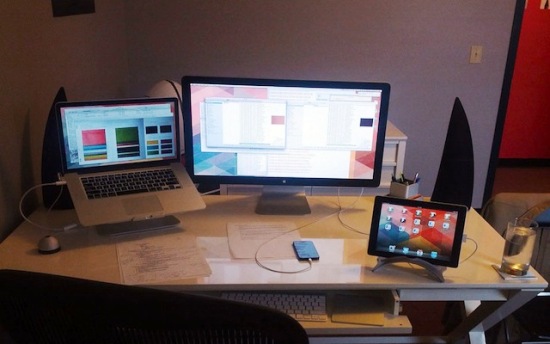
Dopo aver riavviato il computer e spento lo schermo normale, durante l'avvio del sistema l'applicazione si accenderà automaticamente e sarà sufficiente connettersi all'applicazione utilizzando il dispositivo, il desktop del sistema operativo sarà visibile sul tablet PC.
Questo monitor presenta diversi svantaggi.Per cominciare, per utilizzare il monitor del tablet PC come schermata principale, devi prima scaricare l'applicazione, per la quale devi vedere cosa sta succedendo. Cioè, se il monitor non funziona, dovrai collegarne un altro funzionante al computer, scaricare e configurare il programma, quindi spegnerlo e utilizzare invece il display del tablet PC.
Il prossimo inconveniente è che durante l'avvio è necessario attivare costantemente manualmente la connessione con il computer sul dispositivo tablet.
Lo svantaggio principale è che avrai bisogno di un dispositivo con un'alta risoluzione e uno schermo relativamente grande. C'è poco conforto da un dispositivo cinese economico da 7 pollici, ma un gadget da 10 pollici è perfetto per questi scopi.
Il vantaggio principale è che c'è la possibilità di inserire informazioni touch dal dispositivo: con questo “monitor” puoi sdraiarti sul letto, oppure andare in un'altra stanza se hai una connessione Wi-Fi, e usare il PC come solito.





